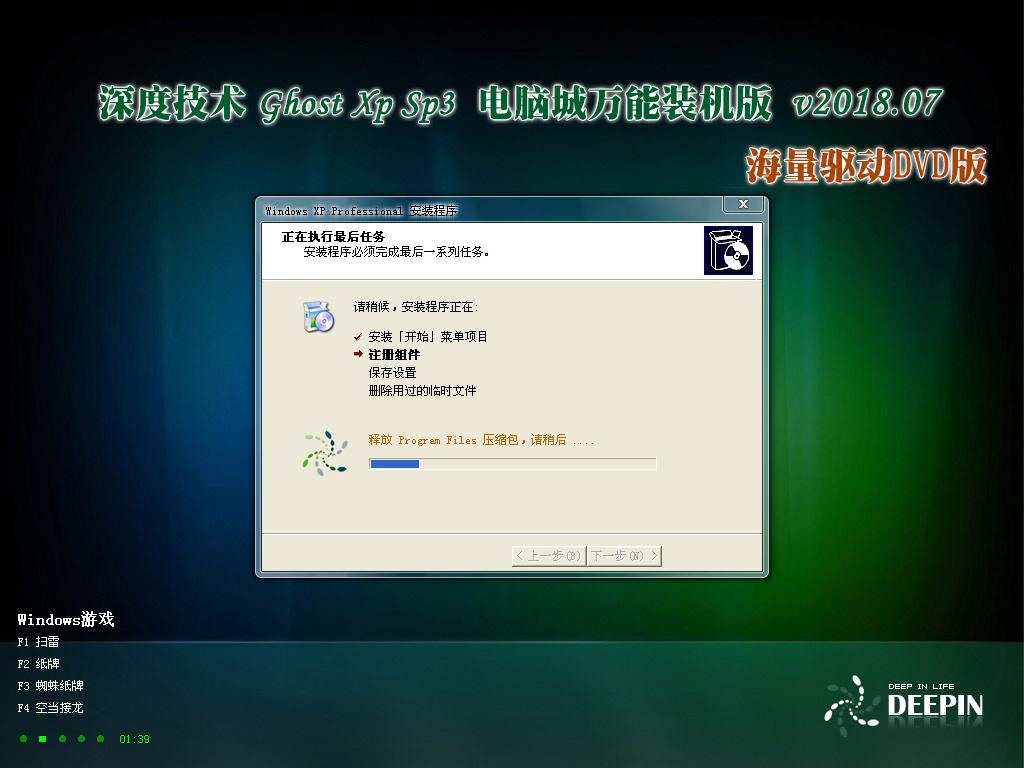腾达无线路由器怎么设置密码(以Tenda W311R为例)
家庭用傻瓜路由路中也有不少Tenda的,如果你是买电脑或某某活动送的,则多半会是tenda的。无线路由器设置基本都差不多其它品牌的无线路由器也可以参考这篇文章。这里我们以Tenda W311R无线路由器为例进行讲解。
具体步骤
1.先用网线连接电脑和已通电的腾达无线路由器的“LAN”网口上,如果无线已经连接可以不用网线:

2.由于这款路由器默认的IP是192.168.0.1,所以如果你的网络不是以192.168.0开头的,一般要手动更改IP。右击“网上邻居”,选择“属性”:
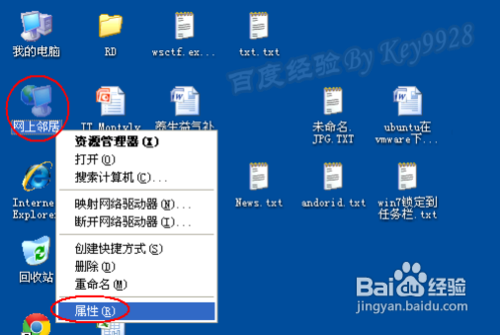
3.再右击“本地连接”或“无线连接”,选择“属性”:
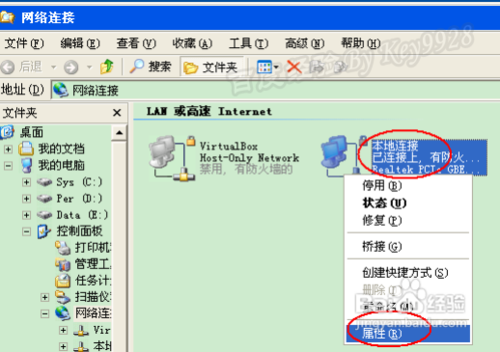
4.选择“Internet协议主(TCP/IP)”,单击“属性”按钮:
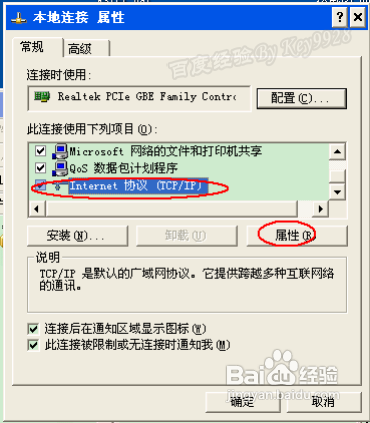
5.然后将IP改成192.168.0网段,如192.168.0.111,最后一路“确定”即可:
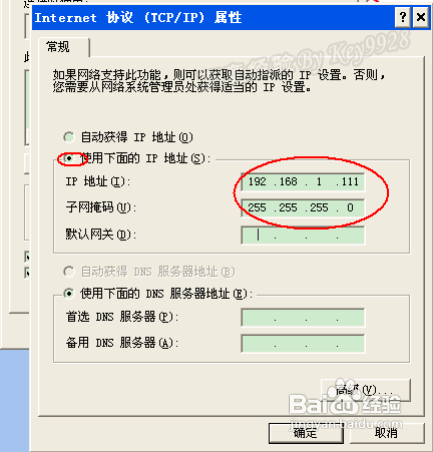
6.再打开浏览器,在地址中输入192.168.0.1按回车,输入正确的“用户名”和“密码”后,单击“确定”按钮:
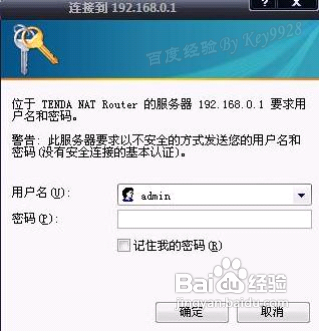
7.成功登录后,首先看到的是“欢迎”界面:

8.然后点击左侧的“无线设置”项,再选择“无线基本设置”,打开无线的基本参数设置,在这里设置SSID等信息,完成后单击“保存”保存设置:
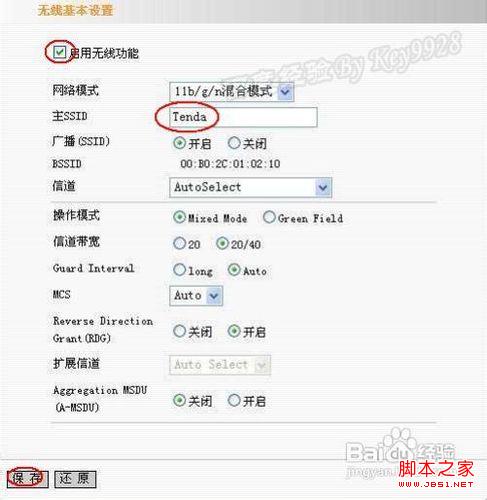
9.然后再点击左侧“无线设置”项下的“无线安全设置”项,打开“无线安全设置”界面,在这里首先确认SSID是当前SSID,然后将“安全模式”设置为“WPA2-个人”或“WPA2-企业”,并输入你要的密码即可,完成后单击“保存”按钮保存设置:
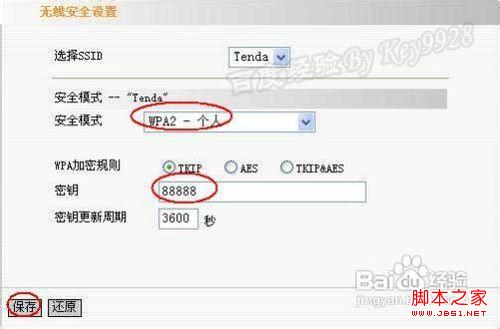
10.有些tenda路由器无线密码设置不一样,如腾达W168R,但都大同小异:
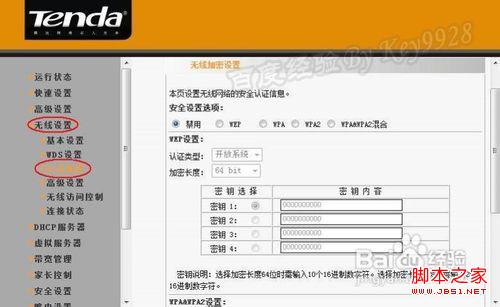
11.最后重启路由器即可。
推荐系统
番茄花园 Windows 10 极速企业版 版本1903 2022年7月(32位) ISO镜像快速下载
语言:中文版系统大小:3.98GB系统类型:Win10番茄花园 Windows 10 32位极速企业版 v2022年7月 一、系统主要特点: 使用微软Win10正式发布的企业TLSB版制作; 安装过程全自动无人值守,无需输入序列号,全自动设置; 安装完成后使用Administrator账户直接登录系统,无需手动设置账号。 安装过程中自动激活
新萝卜家园电脑城专用系统 Windows10 x86 企业版 版本1507 2022年7月(32位) ISO镜像高速下载
语言:中文版系统大小:3.98GB系统类型:Win10新萝卜家园电脑城专用系统 Windows10 x86企业版 2022年7月 一、系统主要特点: 使用微软Win10正式发布的企业TLSB版制作; 安装过程全自动无人值守,无需输入序列号,全自动设置; 安装完成后使用Administrator账户直接登录系统,无需手动设置账号。 安装过程
笔记本&台式机专用系统 Windows10 企业版 版本1903 2022年7月(32位) ISO镜像快速下载
语言:中文版系统大小:3.98GB系统类型:Win10笔记本台式机专用系统 Windows 10 32位企业版 v2022年7月 一、系统主要特点: 使用微软Win10正式发布的企业TLSB版制作; 安装过程全自动无人值守,无需输入序列号,全自动设置; 安装完成后使用Administrator账户直接登录系统,无需手动设置账号。 安装过
笔记本&台式机专用系统 Windows10 企业版 版本1903 2022年7月(64位) 提供下载
语言:中文版系统大小:3.98GB系统类型:Win10笔记本台式机专用系统 Windows10 64专业版 v2022年7月 一、系统主要特点: 使用微软Win10正式发布的专业版制作; 安装过程全自动无人值守,无需输入序列号,全自动设置; 安装完成后使用Administrator账户直接登录系统,无需手动设置账号。 安装过程中自动
雨林木风 Windows10 x64 企业装机版 版本1903 2022年7月(64位) ISO镜像高速下载
语言:中文版系统大小:3.98GB系统类型:Win10新雨林木风 Windows10 x64 企业装机版 2022年7月 一、系统主要特点: 使用微软Win10正式发布的企业TLSB版制作; 安装过程全自动无人值守,无需输入序列号,全自动设置; 安装完成后使用Administrator账户直接登录系统,无需手动设置账号。 安装过程中自动激活
深度技术 Windows 10 x64 企业版 电脑城装机版 版本1903 2022年7月(64位) 高速下载
语言:中文版系统大小:3.98GB系统类型:Win10深度技术 Windows 10 x64 企业TLSB 电脑城装机版2022年7月 一、系统主要特点: 使用微软Win10正式发布的企业TLSB版制作; 安装过程全自动无人值守,无需输入序列号,全自动设置; 安装完成后使用Administrator账户直接登录系统,无需手动设置账号。 安装过程
电脑公司 装机专用系统Windows10 x64 企业版2022年7月(64位) ISO镜像高速下载
语言:中文版系统大小:3.98GB系统类型:Win10电脑公司 装机专用系统 Windows10 x64 企业TLSB版2022年7月一、系统主要特点: 使用微软Win10正式发布的企业TLSB版制作; 安装过程全自动无人值守,无需输入序列号,全自动设置; 安装完成后使用Administrator账户直接登录系统,无需手动设置账号。 安装过
新雨林木风 Windows10 x86 企业装机版2022年7月(32位) ISO镜像高速下载
语言:中文版系统大小:3.15GB系统类型:Win10新雨林木风 Windows10 x86 专业版 2022年7月 一、系统主要特点: 使用微软Win10正式发布的专业版制作; 安装过程全自动无人值守,无需输入序列号,全自动设置; 安装完成后使用Administrator账户直接登录系统,无需手动设置账号。 安装过程中自动激活系统,无
热门系统
- 1华硕笔记本&台式机专用系统 GhostWin7 32位正式旗舰版2018年8月(32位)ISO镜像下载
- 2雨林木风 Ghost Win7 SP1 装机版 2020年4月(32位) 提供下载
- 3深度技术 Windows 10 x86 企业版 电脑城装机版2018年10月(32位) ISO镜像免费下载
- 4电脑公司 装机专用系统Windows10 x86喜迎国庆 企业版2020年10月(32位) ISO镜像快速下载
- 5深度技术 Windows 10 x86 企业版 六一节 电脑城装机版 版本1903 2022年6月(32位) ISO镜像免费下载
- 6深度技术 Windows 10 x64 企业版 电脑城装机版2021年1月(64位) 高速下载
- 7新萝卜家园电脑城专用系统 Windows10 x64 企业版2019年10月(64位) ISO镜像免费下载
- 8新萝卜家园 GhostWin7 SP1 最新电脑城极速装机版2018年8月(32位)ISO镜像下载
- 9电脑公司Ghost Win8.1 x32 精选纯净版2022年5月(免激活) ISO镜像高速下载
- 10新萝卜家园Ghost Win8.1 X32 最新纯净版2018年05(自动激活) ISO镜像免费下载
热门文章
- 1华为手环6pro有游泳功能吗-支持游泳模式吗
- 2重装上阵新赛季有哪些重型武器_重装上阵新赛季重型武器列表
- 3系统之家win8笔记本推荐
- 4AMD锐龙R3-1200性能怎么样 AMD Ryzen 3 1200深度评测
- 5揭盖中乐视会员?康师傅饮料瓶盖编码泄露,中了也白中
- 6使用win7中本地搜索功能时四个技巧快速找到文件的操作方如何用win7的搜索功能法
- 7premiere怎么更改素材序列? premiere更改序列设置的方法
- 8天天酷跑布鲁与冰原狼仔哪一个好 布鲁好还是冰原狼仔好
- 9斐讯k1路由器刷Breed BootLoader(不死UBoot)教程
- 10路由器密码忘了怎么办 无线路由器登陆密码忘了解决方法【详解】
常用系统
- 1电脑公司 装机专用系统Windows10 x86中秋特别 企业版 版本1903 2021年9月(32位) ISO镜像快速下载
- 2雨林木风Ghost Win8.1 (X64) 极速纯净版2022年2月免激活) ISO镜像高速下载
- 3电脑公司Ghost Win8.1 x32 精选纯净版2021年11月(免激活) ISO镜像高速下载
- 4新萝卜家园 Ghost XP SP3系统 电脑城极速纯净版 2020年2月 ISO镜像高速下载
- 5番茄花园Ghost Win7 x64 SP1 极速装机版2018年4月(64位) 好用下载
- 6深度技术 Ghost Win7 x64 Sp1 电脑城纯净版2022年5月(64位) ISO镜像高速下载
- 7番茄花园Ghost Win8.1 x64 办公纯净版2019年12月(激活版) ISO镜像高速下载
- 8新萝卜家园电脑城专用系统 Windows10 x86 企业版2019年12月(32位) ISO镜像高速下载
- 9华硕笔记本&台式机专用系统 GhostWin7 32位旗舰版2018年5月(32位) 好用下载
- 10深度技术最新版 GHOSTXPSP3 电脑城万能装机版下载 2018年7月